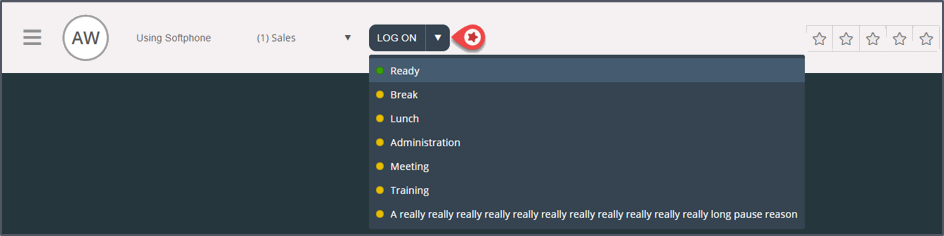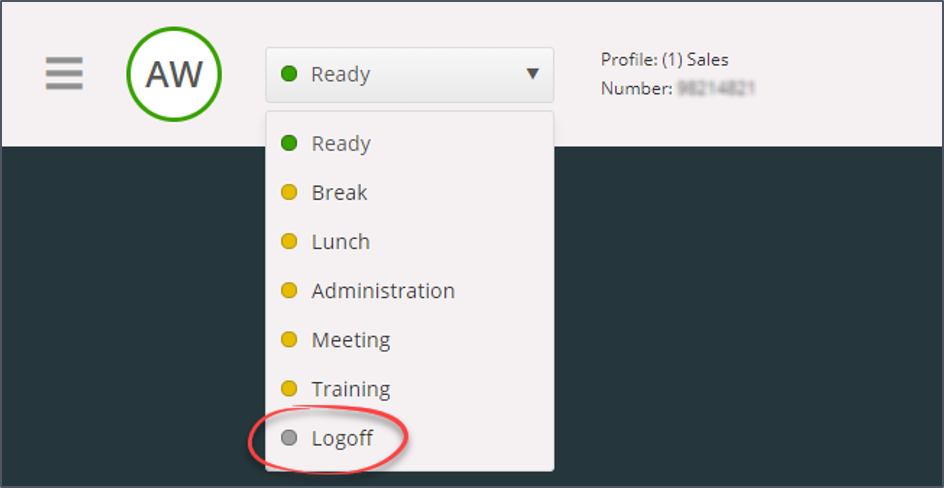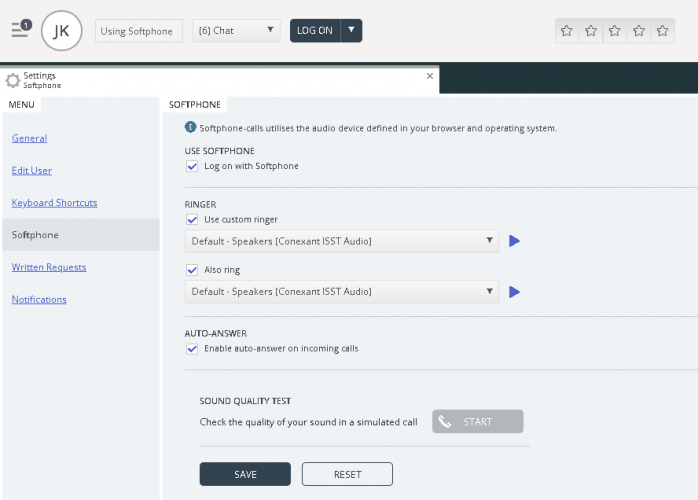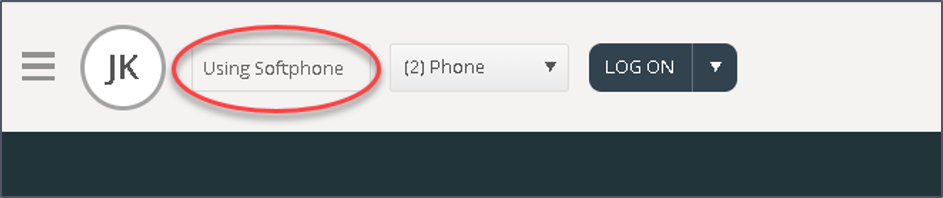Indlogning
Sådan logger du på køer
Du kan logge på køer i statuslinjen øverst i applikationen. Alt efter hvilke funktioner din løsning er konfigureret med, kan du logge på med enten et telefonnummer eller med softphone. Du kan logge på direkte med statussen "Ledig" (Ready) eller med status Pause. Hvis din løsning er konfigureret med pauseårsager, kan du vælge en af dem.
Sådan logger du på med et telefonnummer
Først skal du indtaste det telefonnummer, du ønsker at logge på med og modtage opkald på (applikationen husker det sidste nummer, du loggede på med). Derefter skal du vælge den profil, du ønsker at logge på med, forudsat at du har mere end én profil at vælge imellem (applikationen husker den sidste profil, du loggede på med).
Til slut skal du klikke på knappen "Log på" (Log on) for at være tilgængelig og klar. Når du har logget på, skal dit statusfelt se sådan her ud. Du er nu klar til at modtage henvendelser.
For at logge af køerne igen skal du blot klikke på statusknappen og vælge "Log af" (Logoff).
Logon via din telefon (bagdør)
Du kan også logge på Puzzel via en "bagdør" med telefonen. Her skal du ikke bruge applikationen, kun din telefon. Denne "bagdør" er praktisk, hvis du ikke har adgang til din applikation, hvis du har mistet forbindelsen til internettet, eller hvis du ikke er på kontoret.
Det nummer, du skal ringe til for at aktivere bagdøren, afhænger af, hvilket land din tjeneste tilhører.
Norske tjenester: +47 815 11 565
Svenske tjenester: +46 (0)770 456 811
Danske tjenester: +45 70 80 75 55
Britiske tjenester: +44 (0)203 426 5999
Du kan ringe til bagdøren fra en hvilken som helst telefon. Når du ringer op, hører du en automatisk stemmeguide, der vejleder dig i at indtaste følgende oplysninger med tastaturet på din telefon:
1. Indtast dit kundenummer (det samme, som du bruger til applikationen)
2. Indtast dit agent-ID (det numeriske ID, der er defineret i din brugerkonto)
3. Du er logget af/på/i pause (den aktuelle status læses op)
4. Tryk på X for at logge på/af/i pause (cifferet i menuvalget afhænger af din status)
5. Indtast profilnummer (kun aktuelt, hvis du logger på og har flere profiler at vælge imellem)
6. Indtast dit telefonnummer (kun aktuelt, hvis du logger på)
Efter hvert trin skal du bekræfte ved at trykke på tasten # på telefonens tastatur.
Sådan logger du på med softphone
Når softphone er aktiveret, kan du vælge mellem at logge på med et telefonnummer eller med softphone i sektionen "Softphone" på fanen "Indstillinger" (Settings). Derudover kan du definere, hvilke enheder det skal ringe på, når der modtages softphone-opkald. Ud over at aktivere ringning på dit headset kan det være en god idé at aktivere ringning på dine PC-højttalere (i tilfælde af at du ikke har dit headset på).
Når afkrydsningsfeltet "Brug softphone" (Use Softphone) er markeret, logger du på køer med softphone, og du vil modtage alle opkald på din computers headset.